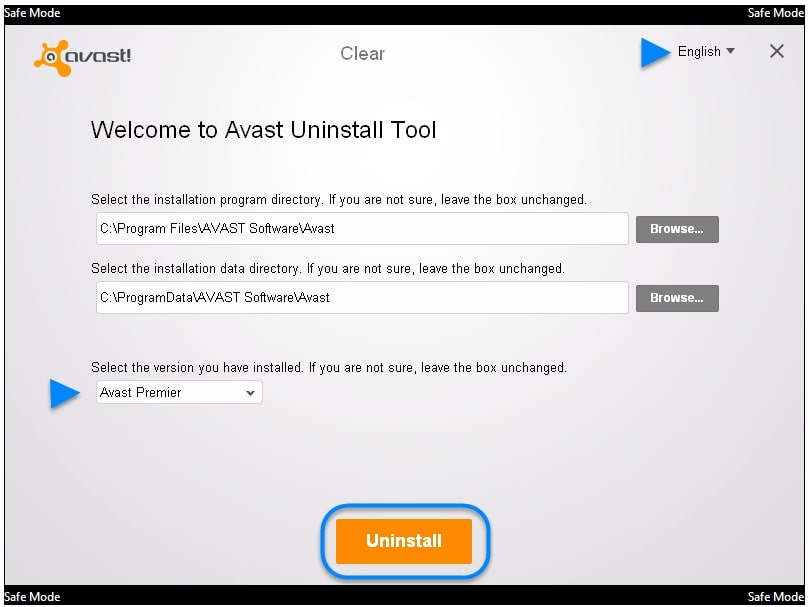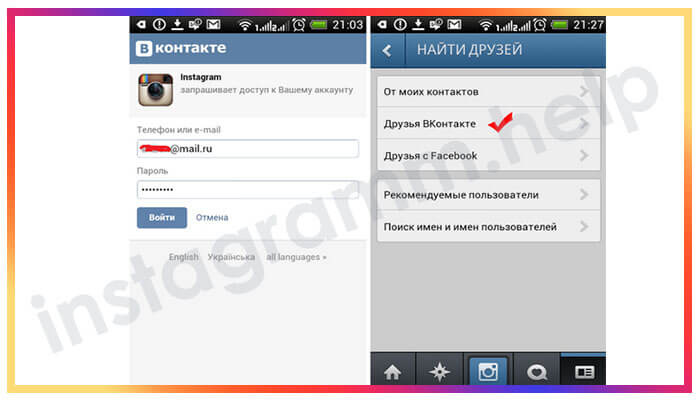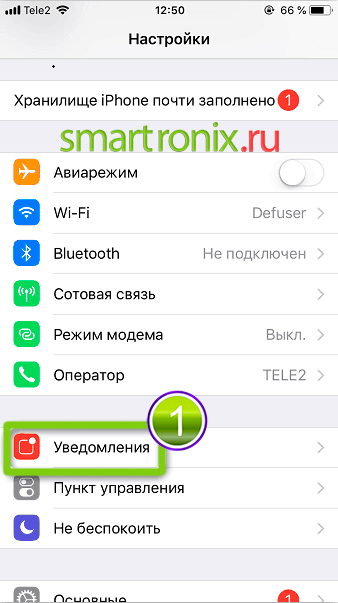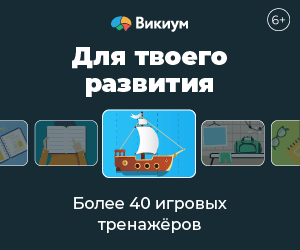Полное удаление страницы в инстаграм: инструкция пользователя
Содержание:
- Альтернативные способы
- Можно ли удалить свою страницу?
- Как удалить аккаунт в Инстаграме, если к нему нет доступа
- Особенности удаления страницы на телефоне в 2021 году
- Пошаговая инструкция удаления страницы
- Зачем нужно размещать свои посты в архиве Инстаграм
- Как удалить фотографию в Instagram
- Инструкции по удалению аккаунта через браузер компьютера
- Удаление Instagram с телефона
- Как временно заблокировать профиль
- Потеряются ли все данные при удалении аккаунта в Instagram
- Временная блокировка профиля
- Как удалить аккаунт в Инстаграме с телефона
- Особые случаи и проблемы
- Как удалить страницу Инстаграм с телефона навсегда?
Альтернативные способы
Способ 1: закрытие профиля
Если вы хотите скрыть страницу от посторонних, то для этого нужно просто закрыть профиль замком. Тогда никто, кроме ваших подписчиков, не увидит публикации.
В приложении на телефоне
1. Нажмите на значок «человечка» внизу приложения и на «три пунктира» вверху.
2. Выберите «Настройки».
3. Перейдите в раздел «Аккаунт».
Внизу будет ссылка на изменение типа профиля. Если написано «Переключиться на профессиональный аккаунт», ничего делать не нужно. А если «Переключиться на личный аккаунт», то нажмите на эту надпись. После чего вернитесь в настройки.
4. Откройте пункт «Конфиденциальность».
5. В разделе «Контакты» откройте «Конфиденциальность аккаунта».
6. Включите переключатель.
На запрос подтверждения нажмите ОК.
Готово, профиль закрыт! Вот так он будет выглядеть для посетителей.
В мобильном браузере
1. В браузере телефона перейдите на сайт instagram.com, введите логин и пароль от своей страницы. Нажмите на значок «человечка», затем на иконку «шестеренки».
2. Перейдите в раздел «Конфиденциальность и безопасность».
3. Поставьте галочку в пункте «Закрытый аккаунт».
На компьютере
1. Зайдите в социальную сеть по адресу instagram.com и авторизуйтесь. Кликните по иконке профиля, затем щелкните по «шестеренке».
2. Перейдите в раздел «Конфиденциальность и безопасность».
3. Поставьте галочку в пункте «Закрытый аккаунт».
Способ 2: обнуление информации
Суть метода в том, чтобы убрать всю информацию со страницы. В итоге она будет полностью пустая, как будто вы ее только что создали. Покажу как это сделать в приложении. В веб-версии действия схожи.
Шаг 1: удаляем публикации, подписки и подписчиков
В нижней панели нажимаем на иконку «человечка». В верхнем меню будут три раздела:
- Публикации
- Подписчики
- Подписки
Переходим в «Публикации» и поочередно открываем каждую свою запись. Нажимаем на значок «три точки» вверху.
Из списка выбираем «Удалить».
Нажимаем на иконку «человечка» внизу и переходим в раздел «Подписчики». Удаляем каждого их них.
Переходим во вкладку «Подписки» вверху. Жмём на кнопку «Вы подписаны» напротив человека.
Выбираем «Отменить подписку».
Возвращаемся в главное меню профиля, нажав на иконку «человечка» внизу. Заходим в раздел «Фото и видео с вами» и удаляем отметки, если они есть.
Шаг 2: стираем сообщения из Direct
Переходим на главный экран, нажав на значок «домик». Затем нажимаем на «конверт» в верхнем углу.
Откроется список контактов, с которыми вы переписывались. Зажимаем на несколько секунд палец на человеке и выбираем «Удалить».
Шаг 3: проверяем связанные социальные сети
Нажимаем на значок «человечка» и на «три пунктира» вверху.
Выбираем «Настройки».
Переходим в раздел «Аккаунт».
Открываем «Связанные аккаунты».
Если есть связь с другой социальной сетью, напротив неё будет установлена галочка. Нажмите на нее.
Нажмите кнопку «Отменить связь».
Шаг 4: убираем фото профиля и меняем личные настройки
Нажимаем на иконку «человечка» и на кнопку «Редактировать профиль».
Затем на пункт «Сменить фото профиля».
Выбираем «Удалить фото профиля».
В следующих двух пунктах меняем никнейм в строке «Имя пользователя» (Username) и имя/фамилию в строке Имя (Name). Далее переходим в «Настройки личной информации».
В этом разделе можно по желанию изменить электронный адрес, номер телефона, пол и дату рождения.
Вот и всё! Таким образом мы обнулили информацию в Инсте.
Можно ли удалить свою страницу?
Новость плохая: Возможность полной деактивации аккаунта в мобильной версии Инстаграм удалена разработчиками со страницы настроек профиля. Возможность удаления из Instagram скрыта от пользователей в п.5 раздела «Срок хранения материалов» пользовательского соглашения. Вместо этого, владельцы системы предлагают вместо полного удаления рассмотреть возможность временной блокировки страницы.
Новость хорошая: возможность деактивации профиля с мобильного устройства существует, и далее мы рассмотрим, как удалить акк в Инстаграме через телефон, работающий под управлением Андроид и IOS.
Временная блокировка Инстаграм-страницы
Для начала рассмотрим процесс блокировки профиля. Вполне удобно, если вы планируете приостановить активность в Инсте, но не готовы окончательно разорвать отношения в фотосетью.
Итак, как удалить Инстаграм с телефона временно? Для этого необходимо выполнить следующие действия:
- Запустить WEB-версию и авторизоваться в Инстаграм через браузер смартфона (только так).
- Войти в свой профиль, кликнув по значку «человечка» в нижней части экрана.
- Нажать кнопку «Редактировать профиль».
- Пролистайте вниз и выберите активную ссылку, которая предлагает «Временно заблокировать …».
- Выберите причину блокировки из списка или укажите свою.
- Введите пароль, который подтверждает, что именно владелец страницы приостанавливает ее действие.
- Кликните по кнопке «Временно заблокировать …».
- Подтвердите намерения.
Такая процедура законсервирует вашу страницу и сделает ее невидимой для других участников системы.
Как удалить аккаунт в Инстаграме, если к нему нет доступа
Руководство социальной сети «Инстаграм» старается создать максимально комфортные условия для своих пользователей. Но нередко возникают проблемы с удалением аккаунта, если пароль и логин от него потеряны.
Причины
Пользователь не сможет удалить свою страницу, если у него нет к ней доступа. Разработчики социальной платформы специально ввели такое ограничение, которое возникло по ряду причин. Среди них:
- Случайность. Неопытные или неосторожные пользователи могут нажать не на ту кнопку. В итоге аккаунт будет удален, а его контент потерян.
- Продвижение в сети.
- Безопасность. Чтобы оградить своих пользователей от мошеннических действий, было решено, что любые изменения в аккаунте можно проводить только после полной идентификации (ввода логина и пароля).
Руководство социальной сети беспокоится в первую очередь о своих пользователях, поэтому винить их в слишком сложном управлении аккаунтом не стоит. При желании можно решить любой вопрос, если прислушаться к советам службы поддержки и других пользователей.
Пошаговая инструкция удаления
Чтобы удалить аккаунт в Инстаграме, от которого потерян пароль, достаточно выполнить несколько несложных действий:
- на смартфоне открыть мобильное приложение и щелкнуть левой кнопкой мыши по надписи «Помощь со входом»;
- выбрать наиболее удобный способ восстановления данных;
- ввести новый пароль, который не обязательно запоминать, если в дальнейшем страница будет удалена;
- открыть сайт через браузер на смартфоне или компьютере (удаление через приложение недоступно);
- выбрать путь «Настройки» — «Удалить аккаунт»;
- в новом окне указать причину удаления;
- ввести придуманный при входе пароль;
- выбрать «Полное удаление аккаунта» и дождаться завершения процедуры.
Необходимо понимать, что удалить страницу в Инстаграм может только ее владелец. Если страницу взломали и ее нужно немедленно заморозить, то с этим поможет служба поддержки.
Особенности удаления страницы на телефоне в 2021 году
Примечательно, что указанный алгоритм подходит только для действий через интернет-браузер на компьютере, тогда как для смартфона предусмотрен более сложный путь решения проблемы
При этом совершенно неважно, под управлением какой именно платформы работает мобильное устройство
На Андроиде
Примененные действия автоматически перенаправят юзера на страницу удаления аккаунта, где нужно будет вновь перейти по внешнему линку, тапнув по выделенному синим текстовому шрифту. На финишном этапе производится ликвидация акка по классической схеме с обозначением факторов, из-за которых пользователь решил отказаться от Instagram.
На Айфоне
Все манипуляции производятся в профиле мобильного клиента приложения, имеющего одинаковый интерфейс вне зависимости от того, какая именно операционная система используется на гаджете. Именно поэтому удаление Инстаграм-аккаунта на Айфонах производится по той же схеме, что и на Андроид-устройствах.
Что касается указания причин собственных действий, то такая мера была предусмотрена сетевыми разработчиками для ведения статистических данных. Делается это для того, чтобы вести отчетность, позволяющую отслеживать и решать наиболее актуальные проблемы, и как следствие, усовершенствовать соцсеть.
Пошаговая инструкция удаления страницы
Переходим ближе к делу – как удалить страницу в Инстаграме через телефон. К сожалению, сделать это через мобильное приложение не выйдет, так как разработчик заведомо убрал эту опцию из программы. Ведь потеря клиентов – это всегда плохо.
Не стоит паниковать, выход есть всегда. Поэтому берём в руки «яблочный» Iphone и выбираем способ блокировки аккаунта. Их два:
- временный;
- перманентный.
Познакомимся поближе с каждым из них.
Временная блокировка
Если планируете сходить в небольшой «отпуск» от Instagram, то этот вариант ограничения доступа подходит больше всего. Он позволит убрать себя из приложения на небольшой промежуток времени.
Итак, для этого способа нужно проделать следующие манипуляции:
- Запустите социальную сеть и выполните авторизацию.
- Отыщите в нижнем меню «человека» и кликните на него.
- Выберите иконку «три полоски» и зайдите в настройки.
- Пролистайте вниз и тапните на «Справка», а затем «Справочная информация».
- В окне мобильного браузера перейдите в «Управление аккаунтом» и «Удаление».
- Разверните сообщение полностью и найдите гиперссылку на временную блокировку.
- Укажите мотивацию своего решения. Не бойтесь, вам не придёт письмо с угрозами от разработчиков Инстаграма – система собирает данные для улучшения качества своего приложения.
- Впишите в пустое поле пароль и подтвердите.
Всё, теперь в любой момент можете авторизоваться на своей страничке и все данные восстановятся.
Удаление навсегда
Если же непреклонны и хотите стереть всё то, что связывало вас с соцсетью, обратите внимание на второй способ, позволяющий безвозвратно удалить Инстаграм-учётку – перманентный. Это, к несчастью, также нельзя сделать через приложение
Поэтому воспользуйтесь прямой ссылкой:
Это, к несчастью, также нельзя сделать через приложение. Поэтому воспользуйтесь прямой ссылкой:
- Запустите приложение на айфоне. Авторизуйтесь.
- Откройте эту гиперссылку в мобильном браузере.
- Впишите в соответствующее пустое поле свой пароль для подтверждения намерений.
- Из предложенных вариантов выберите причину, по которой решили перестать быть пользователем Инстаграма.
- Сохраните изменения.
Удалить профиль полностью не так уж и трудно, а вот восстановить его попросту невозможно. Поэтому обязательно обдумайте решение более тщательно.
Зачем нужно размещать свои посты в архиве Инстаграм
Архив, или как еще в простонародье называю – Секретный раздел, доступен для просмотра только вам. На момент его появления, никто не понимал какие цели можно достичь с его использованием и как им вообще пользоваться. Если коротко описать, зачем он нужен, тогда это выглядит так – в него можно добавлять, просматривать и извлекать любые фотографии и описания для них, в любое время суток.
Сразу стоит отметить, что доступ к нему есть только у мобильных версий программы, с ПК он временно недоступен.
Если откинуть все нелепые и смешные направления, в которых будет актуально использовать Архив, тогда можно выделить несколько реально стоящих идей, которые могут пригодиться абсолютно каждому:
- Подогрев интереса к своей анкете. Сначала нужно спрятать все фото и видео, затем опубликовать новый, и немного позже вернуть все остальное. Таким образом, можно привлечь новых подписчиков и вернуть интерес у старых.
- Неудачный контент. Поможет проанализировать какие публикации — неактуальны, среди ваших подписчиков.
- Архивировать рекламные публикации, для быстрого возврата к ним.
- Хранить результаты конкурса. Всегда найдутся те, кто все пропустит и захочет узнать результаты.
Как удалить фотографию в Instagram
Стоит сразу заметить, что стандартными способами удалить фотографии в своём профиле Instagram с компьютера у вас не получится. Для этого придётся использовать различные сторонние приложения и эмуляторы. Если же удаление происходит со смартфона под управлением iOS или Android, то проблем с удалением нежелательных фото не возникнет.
Вариант 1: Стандартное удаление со смартфона
Проще всего работать с фотографиями со смартфона. Это же касается и вопроса их удаления
Неважно, какая операционная система установлена на смартфоне — iOS или Android. Для обеих ОС последовательность действий примерно одинаковая
- Откройте приложение Instagram и перейдите на главную страницу своего аккаунта. Для этого просто нажмите на изображение миниатюры вашей главной фотографии в нижнем правом углу.
- Перед вами будет список всех постов и фотографий, которые есть в вашем профиле и видны другим пользователям. Среди них найдите то фото, которое требуется удалить.
- В верхнем правой углу у фотографии нажмите на иконку в виде троеточия. Она отвечает за вызов контекстного меню.
- Здесь нужно будет воспользоваться кнопкой «Удалить».
Если по каким-то причинам удаляемая фотография не исчезла, обновите страницу. Возможно, это из-за багов в работе приложения.
Вариант 2: Использование приложения Instagram для Windows
В обычной веб-версии социальной сети для компьютеров нужного инструментария для работы с фотографиями не предусмотрено. Однако существует официальная версия Instagram для Windows. Правда, она поддерживается только операционными системами 8, 8.1 и 10.
Загружать это приложение желательно из официального магазина Microsoft. Загрузка и установка данного приложения рассматриваться подробно не будет, так как процесс достаточно лёгкий и состоит из нажатия кнопки «Загрузить». Когда нужное приложение будет на вашем устройстве, переходите к действиям:
- Выполните запуск данного приложения у себя на компьютере и пройдите авторизацию в своём аккаунте Instagram.
- После этого перейдите на главную страницу профиля, воспользовавшись соответствующей иконкой в виде человека в правом нижнем углу окна.
- Среди представленных изображений откройте нужное.
- Затем нажмите на иконку в виде трёх точек и выберите в меню «Удалить».
- Подтвердите удаление публикации.
Вариант 3: Использование программы RuInsta
RuInsta – это своего рода альтернатива официальному приложению Instagram для Windows. Интерфейс этого приложения может показаться более функциональным и удобным для многих пользователей. В целом данная программа работает по схожей логике с классическим вариантом:
- Программу нужно будет скачать с официального сайта разработчика. Перейдите на него и найдите кнопку «Скачать RuInsta». Воспользуйтесь ею. В отличии от классического приложения Instagram для ПК, это поддерживается и более ранними версиями Windows.
- Во время первого запуска программы пройдите авторизацию в своём аккаунте Instagram. Можете не бояться, что ваш логин или пароль «уведут». Приложение в этом плане полностью безопасно.
- По завершении авторизации перейдите в свой профиль. Для этого нажмите по миниатюре главной фотографии в верхней строке. В контекстном меню выберите соответствующий раздел.
- Среди своих постов выберите тот, который требуется удалить. Нажмите на него, чтобы открыть его в расширенном виде.
- По центру фотографии должны отобразится иконки с перечнем доступных действий. Если они не появились, вам нужно будет навести курсор мыши на фотографию, чтобы их увидеть. Среди доступных иконок воспользуйтесь той, что имеет вид мусорного ведра.
Будьте осторожны, так как фотография удаляется безвозвратно из профиля, но при этом приложение не даёт вам подтвердить удаление.
Говоря о приложениях для компьютера, есть ещё несколько вариантов, но их рассматривать не имеет смысла, так как они пользуются малой популярностью, да и не всегда безопасны.
Итак, вы узнали, как можно удалить фотографию в Instagram. Не забывайте, что вместе с фотографией удаляется и её описание, комментарии и лайки.
Инструкции по удалению аккаунта через браузер компьютера
Рассмотрим их отдельно каждый из двух варианта удаления:
- временная блокировка;
- удаление навсегда.
Инструкция по временной блокировке профиля
Внимание! Временно отключить свою учетную запись можно, входя в нее с сайта instagram.com с помощью любого браузера на компьютере или мобильном устройстве, так и в самом приложении. Пошаговая блокировка акка с помощью браузера описывается ниже. Пошаговая блокировка акка с помощью браузера описывается ниже
Пошаговая блокировка акка с помощью браузера описывается ниже.
- Войти на сайт instagram.com с компьютера или мобильного браузера.
- Нажать на свое фото профиля в правом верхнем углу экрана и в открывшемся меню выбрать пункт «Редактировать профиль».
- Прокрутить страницу вниз и нажать«Временно отключить мой аккаунт» в правом нижнем углу.
- Выбрать вариант из раскрывающегося меню рядом с полем«Почему вы решили отключить свой аккаунт?» и повторно ввести свой пароль.
- Нажать«Временно отключить аккаунт» и подтвердить свое решение, кликая «Да».
Профиль, фото, комментарии и отметки «Нравится» будут скрыты, пока акк повторно не будет активирован через вход в него.
Если вдруг возникнет желание восстановить свой временно заблокированный профиль в Инстаграмм, надо всего лишь в него войти через приложение на мобильном девайсе, вводя старые логин и пароль.
Однако следует знать, что после временной заблокировалки аккаунта сразу же восстановить его невозможно. Администраторы должны промодерировать заблокированный профиль.
Инструкция по удалению аккаунта навсегда
Для удаления профиля следует выполнить вначале те же шаги, что и при блокировке акка.
- Требуется войти в Instagram с компьютера или мобильного девайса.
- В поисковой строке браузера следует ввести адрес Instagram.com и войти на сайт. Входить в свойю учетную запись в инстаграме можно с помощью имени пользователя, номера телефона или адреса электронной почты, указывая также и пароль доступа. Есть возможность войти через facebook.
- Перейти в нижнее горизонтальное меню, нажать слева на значок инстаграм.
- Найти внизу раздел «Помощь» и открыть его.
- В «Помощи» выбрать раздел «Управление аккаунтом».
- В этом пункте меню выбрать «Удаление аккаунта» (смотрите рисунки выше) и в списке из трех пунктов выбрать п.2. Все шаги по выполнению удаления профиля инстаграма прописаны во вкладке «Как удалить свой аккаунт Instagram?», достаточно кликнуть по ней.
- Нажать на выделенную надпись «Удалить аккаунт».
После нажатия откроется инструкция по удалению профиля. В начале ее можно прочитать предупреждение о том, что, удалив свой аккаунт, пользователь безвозвратно удалит профиль, все фото, видео, комментарии, отметки «Нравится» и подписчиков без возможности восстановления!
Из соображений безопасности администраторы не могут удалить аккаунт за пользователя. Чтобы удалить профиль, в него надо войти. Входить в свойю учетную запись в инстаграме можно с помощью имени пользователя, номера телефона или адреса электронной почты, указывая пароль доступа. Есть возможность войти через аккаунт facebook.
Если кликнуть по надписи «Удаление профиля», то обязательно надо указывать причину. Один из вариантов ответа можно выбрать из выпадающего списка.
Перечислено несколько причин удаления.
- Создан второй аккаунт.
- Слишком отвлекает.
- Сомнения в конфиденциальности.
- Проблемный запуск.
- Обилие рекламы.
- Не могу найти, на кого подписаться.
- Просто желание что-то удалить.
- Другое.
После выбора ответа необходимо повторно ввести пароль от действующего профиля.
Далее следует подтвердить свое решение нажатием красной кнопки «Безвозвратно удалить мой аккаунт». В результате профиль вместе со всем содержимым удаляется без возможности восстановления.
Если необходимо удалить другой профиль, надо нажать на имя пользователя в правом верхнем углу страницы «Удалить аккаунт». Затем нажать на значок рядом с именем пользователя и выбрать «Выйти».
После этого следует войти в учетную запись, которая подлежит удалению. Далее необходимо следовать инструкциям, изложенным выше.
Удалив акк без возможности восстановления, на следующем этапе иногда начинается поиск ответа на вопрос, как удалить удаленный аккаунт в инстаграме из списка.
Удаление Instagram с телефона
Удалить аккаунт в Инстаграме с телефона практически невозможно. Функция деактивации отсутствует в официальном приложении, перейти в раздел удаления можно с помощью встроенного браузера.
Предложено несколько вариантов, как ограничить доступ к своим данным:
Устройства на базе Android и iOS могут различаться только по расположению кнопки «Удалить профиль». Политикой конфиденциальности предусмотрен срок в 30 дней, в течение которого пользователь может вернуться в социальную сеть.
Правило распространяется только на временную блокировку. При полной деактивации будут очищены фотографии, лайки, подписчики. Восстановить такую страницу невозможно, как и при полной блокировке аккаунта.
Деактивация и удаление на Android
На Андроиде, чтобы удалить аккаунт навсегда, владелец профиля должен авторизоваться в приложении и перейти в «Настройки». Деактивация через браузер, поэтому рекомендуется стандартный Google Chrome, установленный вместе с ОС.
Инструкция, как удалить профиль в Инстаграме с телефона:
Далее, как и в Инстаграме на компьютере, появится окно с выбором причины и предупреждениями, относительно хранения и восстановления данных. После того, как аккаунт будет полностью удален – зайти через приложение не получится.
Перейдя в свой профиль с помощью чужой учетной записи, пользователь увидит сообщение: «Аккаунт удален или еще не создан».
Подписка на деактивированную страницу автоматически отменяется. При этом, зарегистрировать сразу же учетную запись с таким же никнеймом не выйдет. Система удаляет информация в течение 30 дней, поэтому для регистрации нужно придумать новые данные для входа.
Удаление Instagram с iPhone
В отличие от Андроида, на Айфоне раздел с удалением странички в Инстаграме расположен в «Политике конфиденциальности» пункт 5. Там же находится полезная информация, которая предостережет пользователя от преждевременного удаления.
Перед тем, как полностью деактивировать страницу через телефон, настоятельно рекомендуется сделать сохранение данных. С помощью настроек приложения, можно скачать информацию о своей странице.
Чтобы получить фотографии и видео:
- сохранить материалы через плагины в браузере;
- воспользоваться функцией: «Скачать данные».
В последнем случае, пользователю придет на почту сообщение с ссылкой, где можно получить архив с фотографиями, копиями сообщений и комментариев.
Инструкция, как удалить профиль Инстаграм:
- Войти в свою учетную запись – Настройки – Информация.
- Политика конфиденциальности – раздел «Персональные настройки» пункт 5.
- Срок хранения данных «Подробнее об удалении аккаунта» – нажать по активной ссылке.
- Перейти во вкладку с удалением профиля.
На странице с деактивацией пользователю придется ввести данные профиля: логин и пароль. Процедура удаления Инстаграм аккаунта навсегда такая же, как и на Android-устройствах.
Как временно заблокировать профиль
При временной блокировке страница будет скрыта до тех пор, пока вы её не активируете — выполните вход своим логином и паролем. Это поможет исчезнуть из сети на время, не удаляя при этом аккаунт.
На телефоне
1. В браузере телефона перейдите на сайт instagram.com. Введите логин и пароль от профиля.
2. Нажмите на значок «человечка». Затем на кнопку «Редактировать профиль».
3. В настройках выберите «Временно отключить мой аккаунт» в нижнем правом углу.
4. Выберите из списка причину заморозки, напечатайте пароль от соцсети, и нажмите на кнопку «Временно заблокировать аккаунт».
Подтвердите действие, нажав «Да».
На компьютере
2. Кликните по пункту «Временно отключить мой аккаунт».
3. Выберите причину, подтвердите действие своим паролем и нажмите на кнопку внизу.
Потеряются ли все данные при удалении аккаунта в Instagram
Если удалять аккаунт Инстаграма навсегда, будьте готовы к безвозвратной потере информации. Прежде чем сделать необратимую операцию, детально обдумайте последствия. Другое дело – блокированный профиль, доступ к которому возвращается по происшествие первого входа с браузера либо официального клиента соцсети.
При попытке зарегистрировать новый профиль учтите два момента:
- после стирания учётной записи Вы не вправе оформить новую страницу на старое имя. Т.е. данные всё-таки сохраняются в базе, однако недоступны простым смертным. Едва пользователь избавился от аккаунта, наименование последнего навечно закрепляется за удалённым контентом;
- подождите пару-тройку часов, прежде чем заводить очередную страницу (как вариант, можно очистить кэш Инстаграма).
Временная блокировка профиля
Деактивировать страницу при помощи мобильного приложения невозможно, так что придется сделать это с браузерной версии платформы.
Пошаговая инструкция по деактивации страницы.
Далее я подробно расскажу, как временно избавиться от “Инстаграма” со смартфона:
-
Запустить любой браузер (Google, Safari, Opera и т.п.).
-
Внутри поисковой строки ввести слово “Инстаграм”. Совершить переход по первой выпавшей ссылке и пройти авторизацию.
-
Внутри меню нажать значок в виде аватара пользователя, далее “Редактировать профиль”.
-
Пролистать открывшуюся вкладку вниз, нажать на пункт “Временно отключить мой профиль”.
-
Указать причину своего ухода.
После этого кнопка “Деактивировать” станет кликабельной и получится временно заморозить собственную учетную запись.
Как удалить аккаунт в Инстаграме с телефона
С обыкновенного мобильного телефона нельзя деактивировать профиль, а вот смартфон даст такую возможность. Многие пользуются мобильными устройствами версии андроид, потому рассмотрим алгоритм: как удалиться из Instagram через телефон андроид или любой другой. Сделать это немного сложнее, чем с компьютера, вам нужно выполнять действия только в браузере. Прочтите пошаговую инструкцию о том, как удалить Инстаграм аккаунт с телефона и приступайте:
- Заходите в мобильный браузер своего смартфона.
- Переходите на сайт социальной сети (instagram.com).
- Копируете адрес или набираете его в адресной строке.
- Нажимаете на кнопку «войти» внизу страницы.
- Вводите свои личные данные (логин, пароль). Входите на свою страницу.
- Наводите на свою аватарку, чтобы выбрать пункт «редактировать профиль».
- На странице внизу находите «я хочу удалить свой аккаунт», нажимаете.
- Далее вам нужно выбрать причину, которая побудила вас ликвидировать свой профиль из социальной сети. Система будет предлагать альтернативные решения для того, чтобы вы не уходили полностью. Но если вы точно уверены в своем желании – продолжаете смело двигаться к намеченной цели.
Приложение удалено, но фото и данные сохраняются. Вы всегда восстановитесь при желании. Если вас интересует вопрос, как полностью стереть себя в соцсети без возможности восстановления, то после введения своего пароля нажимаете на красную клавишу «навсегда деактивировать мой аккаунт». Любимые фотографии, которые находятся на вашей странице, вы сумеете сохранить, скачав в интернете программу Instaport. Клавиша нажата – вы удалены навсегда!
Особые случаи и проблемы
Кроме непосредственного удаления аккаунта, вам могут понадобиться и другие варианты. Рассмотрим каждый из них подробно.
Как удалить страницу, если забыт пароль
Если пароль от аккаунта забыт, или вы обнаружили, что известный вам не подходит (страницу взломали), вы не сможете самостоятельно удалить профиль. Ведь если нет пароля, значит, пользователь страницей не владеет. Воспользуйтесь функцией восстановления пароля на странице входа. Для этого нажмите на кнопку «Забыли?».
Если вы не хотите восстанавливать пароль, можете написать в службу поддержки с просьбой удалить страницу. Вам зададут несколько вопросов, чтобы убедиться, что страница действительно ваша. Если вы помните все данные на ней, а также устройства, с которых заходили на страницу, служба поддержки удалит её по вашей просьбе.
Как удалить второй аккаунт
Если у вас на одном устройстве выполнен вход в два или больше аккаунтов инстаграм, вы можете удалить каждый в отдельности. Это можно сделать с ПК или смартфона описанными ранее способами. В первом случае достаточно войти из браузера в нужный аккаунт и следовать инструкциям. Во втором нужно сначала перейти на соответствующий аккаунт.
Войдите в инстаграм.
Нажмите на имени своего аккаунта на верхней панели.
Откроется контекстное меню, где нужно нажать на пользователя, аккаунт которого требуется удалить.
Теперь сделайте всё описанное во втором разделе руководства.
Удаление связанных страниц в инстаграме
К аккаунту инстаграм можно привязать свой аккаунт из практически любой социальной сети. Если вы это сделали, а теперь хотите отменить привязку, следуйте инструкциям ниже (для примера использован аккаунт Facebook).
Войдите в свой аккаунт и перейдите в профиль (кнопка с человечком). Затем нажмите на кнопку с тремя точками (для Android) или шестерёнку (для iOS).
В подразделе настроек вы увидите кнопку «Связанные аккаунты».
Перед вами появится список всех доступных социальных сетей. Те из них, с которыми связан ваш аккаунт инстаграм, будут подсвечены цветом и галочкой.
Нажмите на интересующую соц. сеть и выберите «Отсоединиться».
Теперь ваши аккаунты не связаны, а значит посты, опубликованные в инстаграме, не будут появляться на странице в Facebook.
Как удалить страницу Инстаграм с телефона навсегда?
Как мы решили ранее, удалять аккаунт Instagram с мобильного гаджета мы будем, используя браузер, и приложение для этой соц. сети. Другими словами, будем использовать оба метода. Если вы используете приложение, то нужно идти с самого начала. При удалении страницы, используя браузер, пойдём с начала:
Запускаем приложение Instagram;
Зайдя в приложение, кликнем по ярлыку профиля, который находится в нижней части в правом углу;
У нас откроется новое окошко, где нам нужно тапнуть по вкладке «Настройка»;
Во вкладке «Настройки» необходимо тапнуть по команде «Справка»;
Если вы войдёте в браузер через девайс, то постараемся попасть в «Справочный центр» Instagram, далее идём через браузер к пункту 10;
Затем вам необходимо в строку адреса ввести Instagram.com и совершить вход под личным профилем, удаление которого вы собрались произвести (данное действие может не потребоваться, если вы ранее уже совершали вход таким образом);
Мы попадаем в свой профиль через браузер и тапнем по настройкам, которые находятся вверху слева;
После этого входим во вкладку «Справочный центр»;
В этом окошке, если у вас дизайн на английском языке, можно включить русский внизу окошка;
Переходим во вкладку «Управление аккаунтом»;
Затем ищем команду «Удаление аккаунта»;
В открывшемся окошке, если вам нужно провести удаление аккаунта навсегда, а не на время, нужно тапнуть по команде «Как удалить свой аккаунт»
После этого, на этой же странице внизу тапнем по команде «Перейдите на страницу удаления аккаунта»;
В данном окне вам могут задать вопрос, необходимо ли зайти в аккаунт с браузера, или с приложения Инстаграм, но это не важно;
Теперь нам нужно указать, по какой причине мы решили удалить Instagram?
Затем ввести пароль вашей страницы и тапнуть по кнопочке «Безвозвратно удалить мой аккаунт».. После этого, ваша страница Instagram совсем исчезнет, и у вас не будет возможности в неё попасть
После этого, ваша страница Instagram совсем исчезнет, и у вас не будет возможности в неё попасть.
Кроме этого, данная соц. сеть даёт возможность удалить страницу не полностью, а всего лишь выключить её на время. В этом случае аккаунт можно будет восстановить.
Если вы удалите страницу не полностью, то ваши друзья и подписчики увидят, что страница удалена. Фото же, которые находятся в вашем аккаунте, сохранятся в базах Instagram и при желании, вы их восстановите.